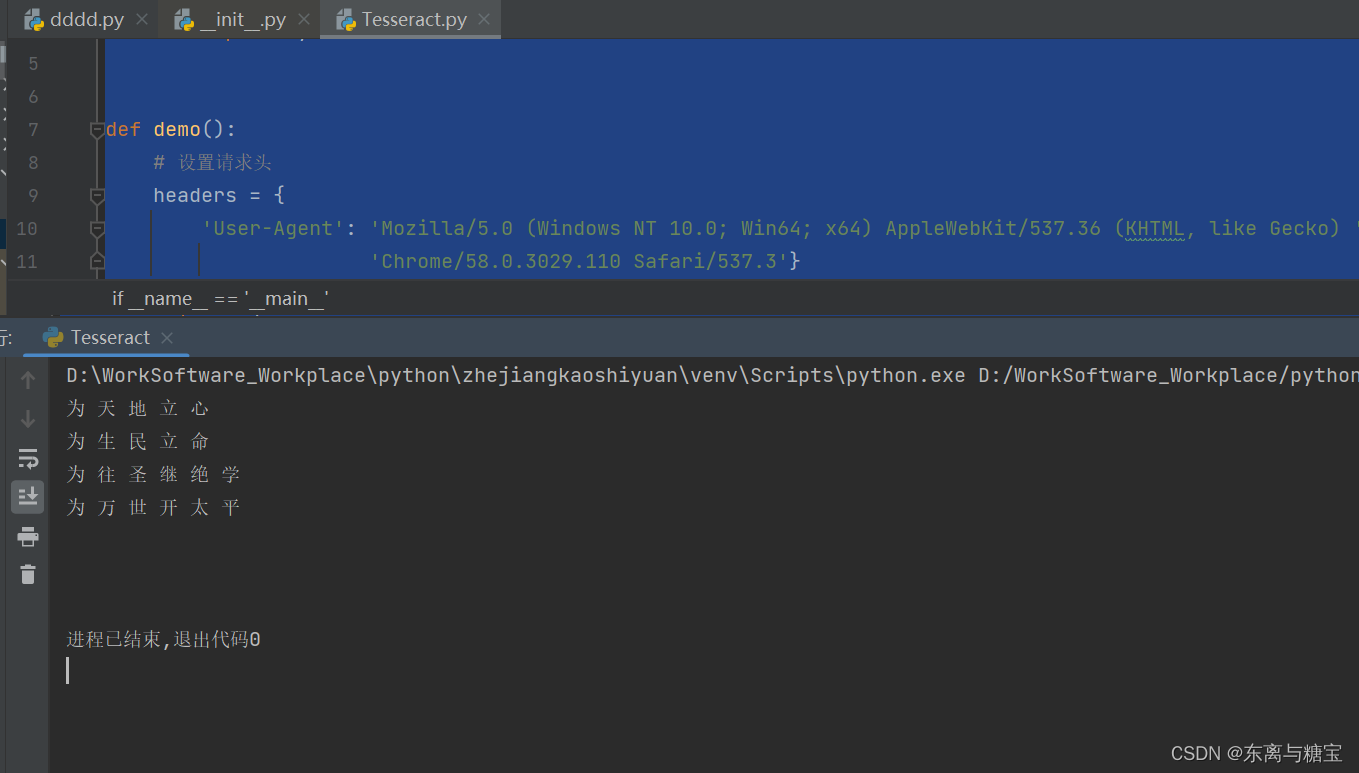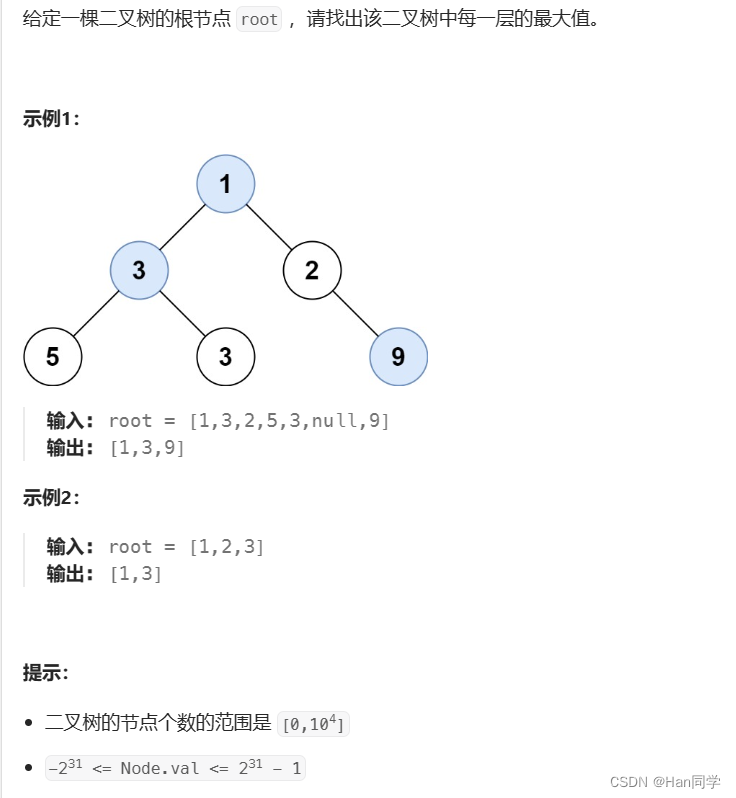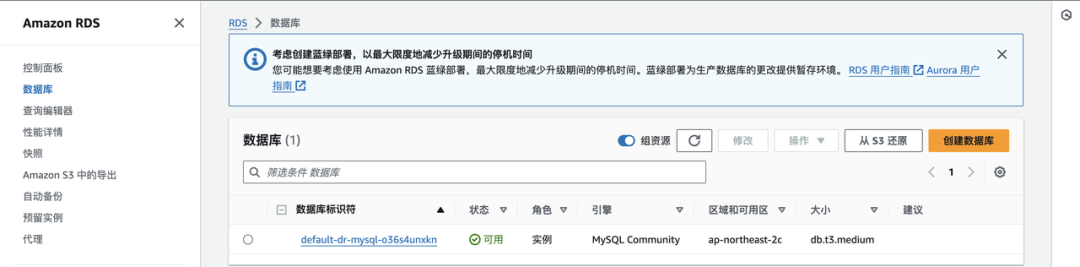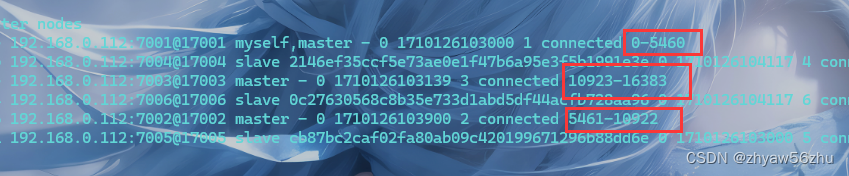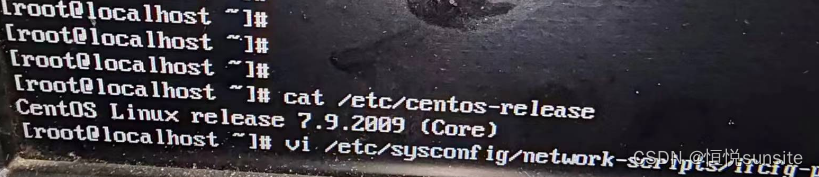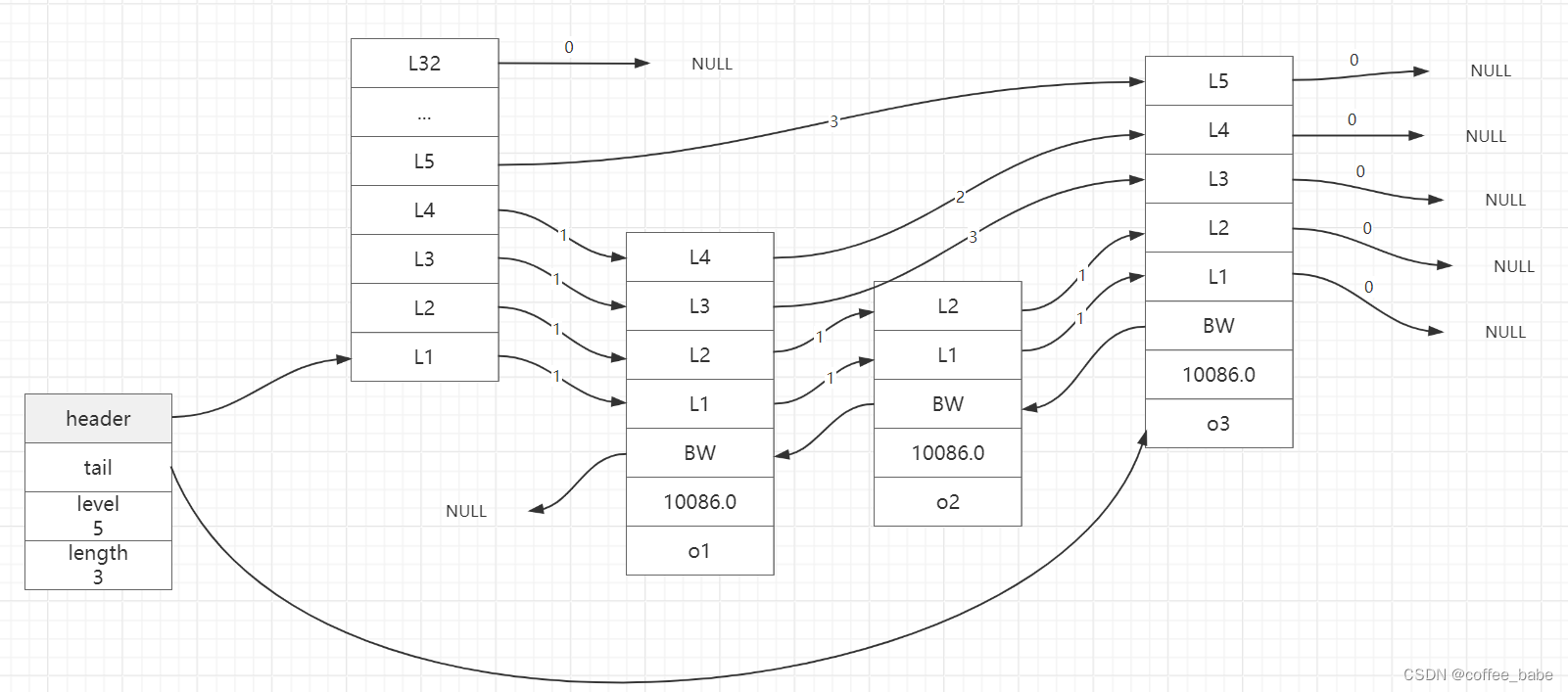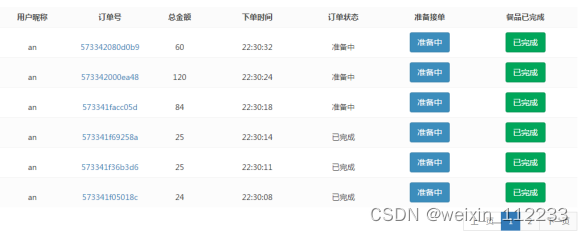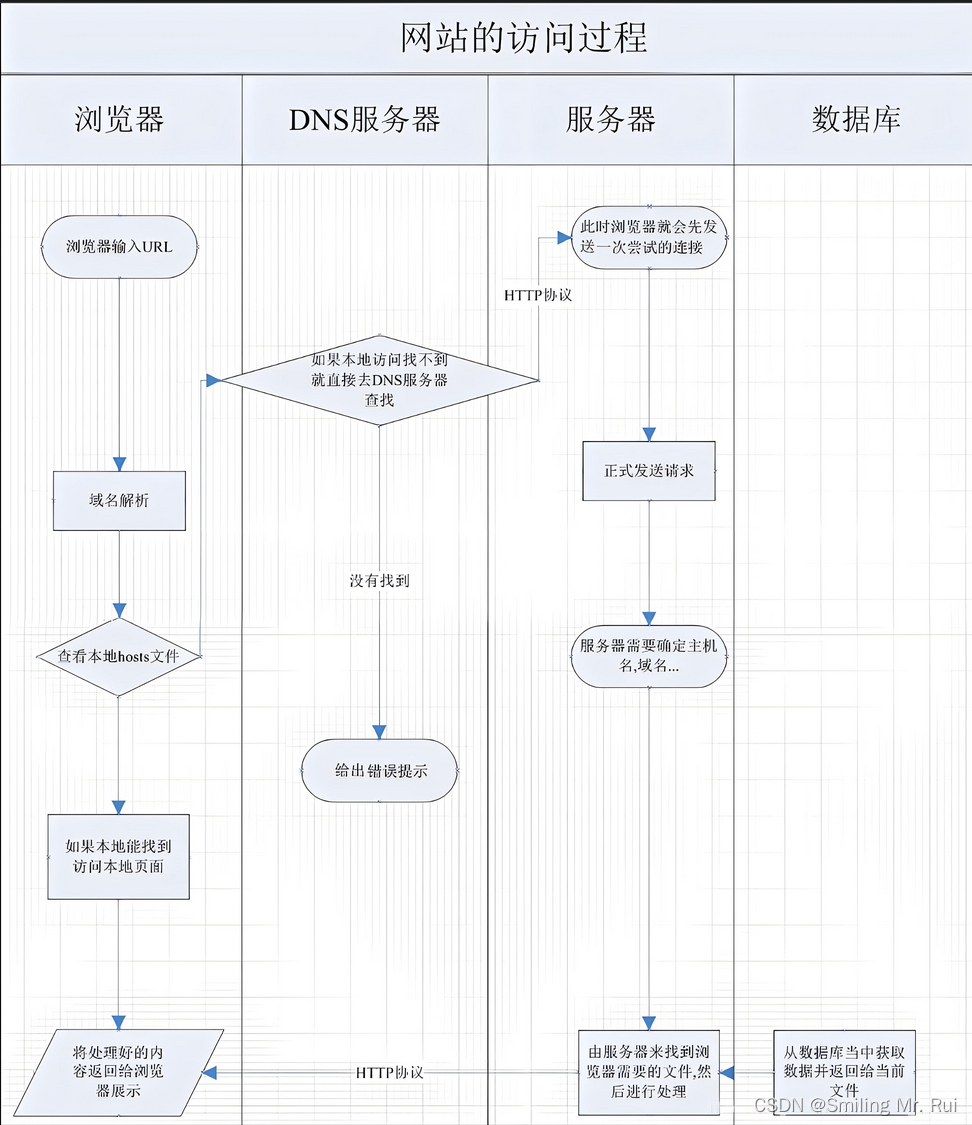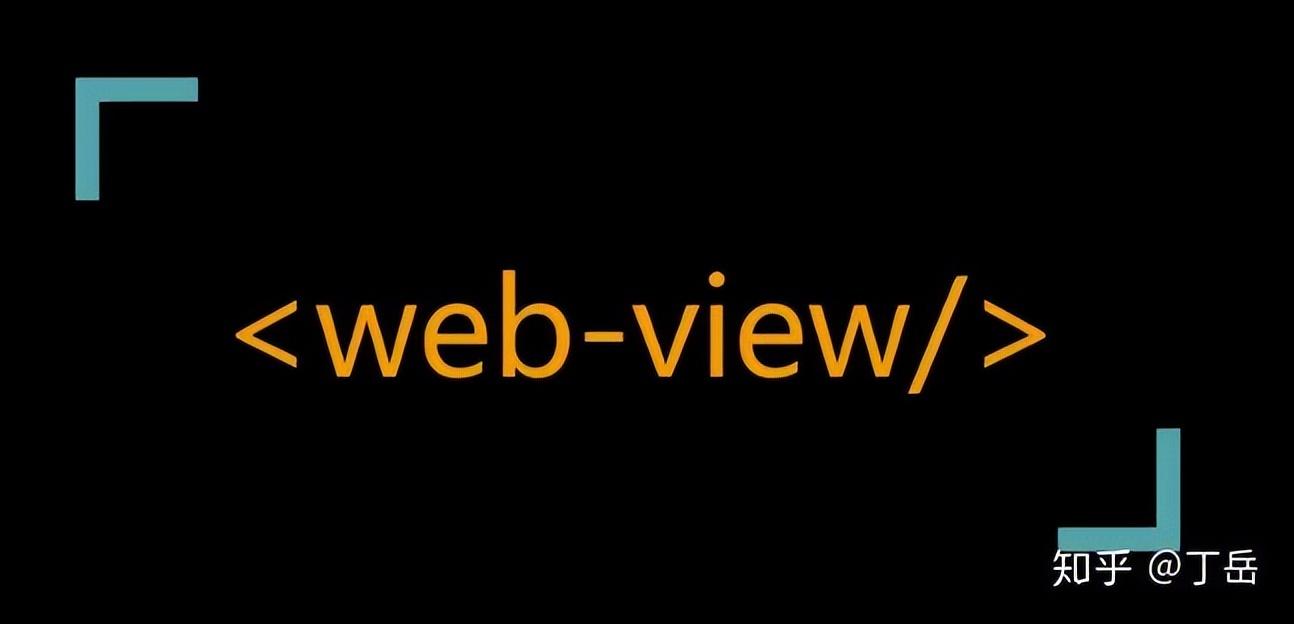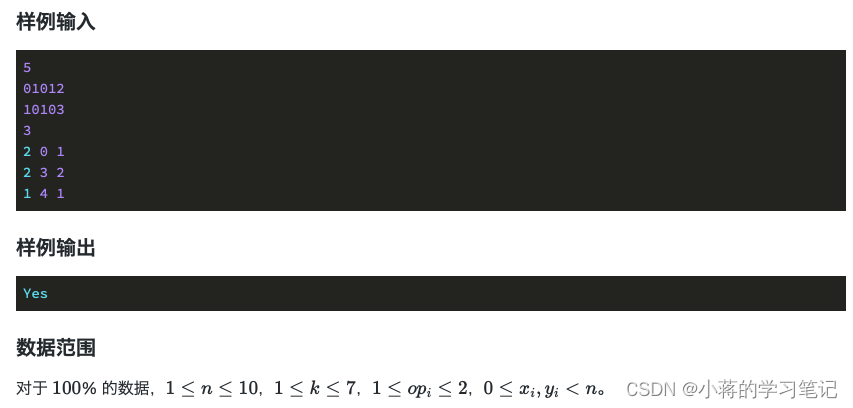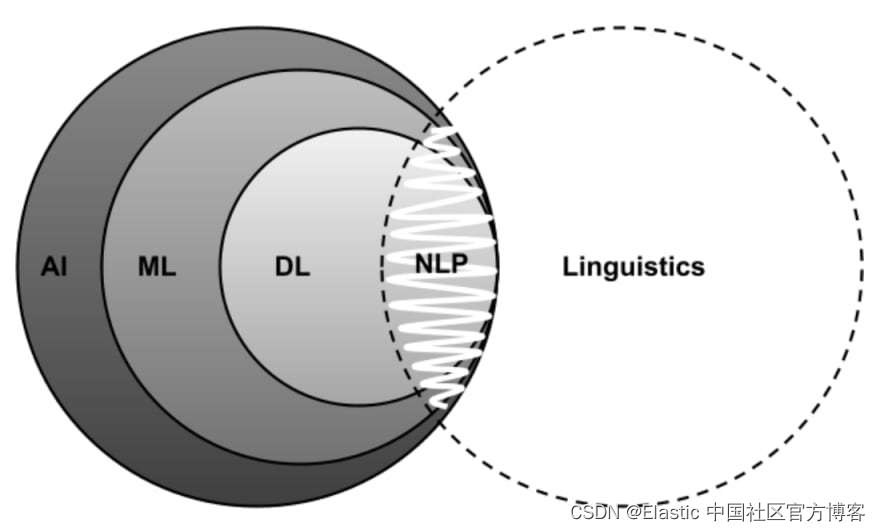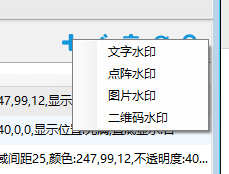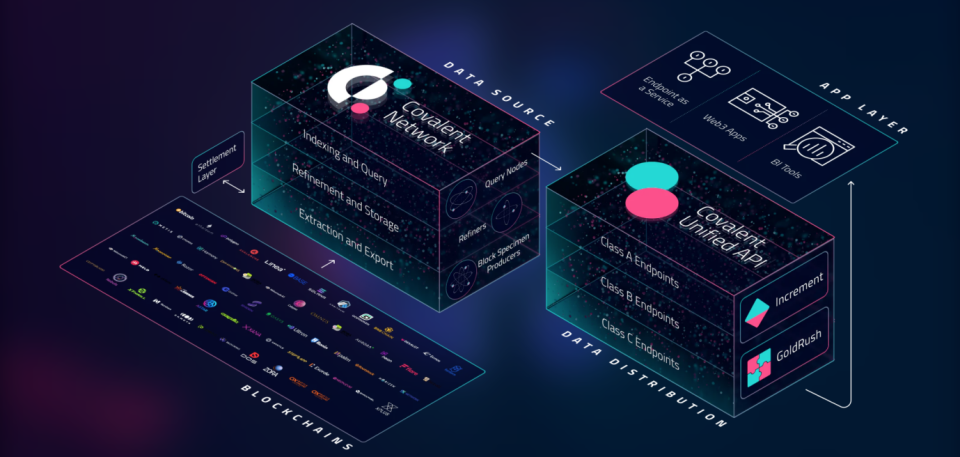docker 归总
一、学习路线
1、学习视频(黑马程序员)
(https://www.bilibili.com/video/BV1HP4118797/?spm_id_from=333.1007.top_right_bar_window_history.content.click&vd_source=6acc7ed97919d92de048f2b1e5803427)
2、文档
安装文档:(https://b11et3un53m.feishu.cn/wiki/Rfocw7ctXij2RBkShcucLZbrn2d)
学习文档:(https://b11et3un53m.feishu.cn/wiki/MWQIw4Zvhil0I5ktPHwcoqZdnec)
二、安装
1.卸载旧版
首先如果系统中已经存在旧的Docker,则先卸载:
yum remove docker \
docker-client \
docker-client-latest \
docker-common \
docker-latest \
docker-latest-logrotate \
docker-logrotate \
docker-engine
2.配置Docker的yum库
首先要安装一个yum工具
yum install -y yum-utils
安装成功后,执行命令,配置Docker的yum源:
yum-config-manager --add-repo https://download.docker.com/linux/centos/docker-ce.repo
3.安装Docker
最后,执行命令,安装Docker
yum install -y docker-ce docker-ce-cli containerd.io docker-buildx-plugin docker-compose-plugin
4.启动和校验
# 启动Docker
systemctl start docker
# 停止Docker
systemctl stop docker
# 重启
systemctl restart docker
# 设置开机自启
systemctl enable docker
# 执行docker ps命令,如果不报错,说明安装启动成功
docker ps
5.配置镜像加速
具体命令如下:
# 创建目录
mkdir -p /etc/docker
# 复制内容,注意把其中的镜像加速地址改成你自己的
tee /etc/docker/daemon.json <<-'EOF'
{
"registry-mirrors": ["https://xxxx.mirror.aliyuncs.com"]
}
EOF
# 重新加载配置
systemctl daemon-reload
# 重启Docker
systemctl restart docker


三、项目部署
1、创建网络
docker network create pxh
2、安装底座(MySQL、Redis)
(1)安装mysql
docker run -d \
--name mysql \
-p 3306:3306 \
-e TZ=Asia/Shanghai \
-e MYSQL_ROOT_PASSWORD=pxh123456 \
-v /docker/mysql/data:/var/lib/mysql \
-v /docker/mysql/conf:/etc/mysql/conf.d \
-v /docker/mysql/init:/docker-entrypoint-initdb.d \
--network pxh \
mysql:5.7.36
上面使用的MySQL是8的,如果需要5的版本,请改成:8.0.31
以上数据库的密码为pxh123456,如需变更,请修改
以上网桥为pxh,如需变更,请修改
挂载的配置文件: pan.cnf
[client]
#设置客户端默认字符集utf8mb4
default-character-set=utf8mb4
[mysql]
#设置服务器默认字符集为utf8mb4
default-character-set=utf8mb4
[mysqld]
#配置服务器的服务号,具备日后需要集群做准备
server-id = 1
#开启MySQL数据库的二进制日志,用于记录用户对数据库的操作SQL语句,具备日后需要集群做准备
log-bin=mysql-bin
#设置清理超过30天的日志,以免日志堆积造过多成服务器内存爆满
expire_logs_days=30
#解决MySQL8.0版本GROUP BY问题
sql_mode='STRICT_TRANS_TABLES,NO_ZERO_IN_DATE,NO_ZERO_DATE,ERROR_FOR_DIVISION_BY_ZERO,NO_ENGINE_SUBSTITUTION'
#允许最大的连接数
max_connections=1000
# 禁用符号链接以防止各种安全风险
symbolic-links=0
# 设置东八区时区
default-time_zone = '+8:00'
(2) 安装redis
docker run \
--restart=always \
--log-opt max-size=100m \
--log-opt max-file=5 \
-p 6379:6379 \
--name redis \
-v /usr/local/redis/conf/redis.conf:/etc/redis/redis.conf \
-v /usr/local/redis/data:/data \
-d redis redis-server /etc/redis/redis.conf \
--appendonly yes
# --requirepass pxh123456
以上代码中不包含网络配置,如需网络配置,可以尝试添加
--network pxh \
如需设置redis密码:可以加入:
--requirepass pxh123456
挂载的配置文件: redis.conf ,配置文件中包含密码设置
# Redis服务器配置
# 绑定IP地址
#解除本地限制 注释bind 127.0.0.1
#bind 127.0.0.1
# 服务器端口号
port 6379
#配置密码,不要可以删掉
requirepass pxh123456
#这个配置不要会和docker -d 命令 冲突
# 服务器运行模式,Redis以守护进程方式运行,默认为no,改为yes意为以守护进程方式启动,可后台运行,除非kill进程,改为yes会使配置文件方式启动redis失败,如果后面redis启动失败,就将这个注释掉
daemonize no
#当Redis以守护进程方式运行时,Redis默认会把pid写入/var/run/redis.pid文件,可以通过pidfile指定(自定义)
#pidfile /data/dockerData/redis/run/redis6379.pid
#默认为no,redis持久化,可以改为yes
appendonly yes
#当客户端闲置多长时间后关闭连接,如果指定为0,表示关闭该功能
timeout 60
# 服务器系统默认配置参数影响 Redis 的应用
maxclients 10000
tcp-keepalive 300
#指定在多长时间内,有多少次更新操作,就将数据同步到数据文件,可以多个条件配合(分别表示900秒(15分钟)内有1个更改,300秒(5分钟)内有10个更改以及60秒内有10000个更改)
save 900 1
save 300 10
save 60 10000
# 按需求调整 Redis 线程数
tcp-backlog 511
# 设置数据库数量,这里设置为16个数据库
databases 16
# 启用 AOF, AOF常规配置
appendonly yes
appendfsync everysec
no-appendfsync-on-rewrite no
auto-aof-rewrite-percentage 100
auto-aof-rewrite-min-size 64mb
# 慢查询阈值
slowlog-log-slower-than 10000
slowlog-max-len 128
# 是否记录系统日志,默认为yes
syslog-enabled yes
#指定日志记录级别,Redis总共支持四个级别:debug、verbose、notice、warning,默认为verbose
loglevel notice
# 日志输出文件,默认为stdout,也可以指定文件路径
logfile stdout
# 日志文件
#logfile /var/log/redis/redis-server.log
# 系统内存调优参数
# 按需求设置
hash-max-ziplist-entries 512
hash-max-ziplist-value 64
list-max-ziplist-entries 512
list-max-ziplist-value 64
set-max-intset-entries 512
zset-max-ziplist-entries 128
zset-max-ziplist-value 64
3、创建jar包镜像和容器
(1)配置启动文件 Dockerfile
文件: Dockerfile
文件内容:
# 基础镜像
FROM openjdk:17
# 设定时区
ENV TZ=Asia/Shanghai
RUN ln -snf /usr/share/zoneinfo/$TZ /etc/localtime && echo $TZ > /etc/timezone
# 拷贝jar包
COPY ***.jar /app.jar
# 入口
ENTRYPOINT ["java", "-jar", "/app.jar"]
基础镜像可以选择相对应得Java版本,可以为:openjdk:8
***.jar 为你需要创建镜像得jar包名
启动配置文件名必须是: Dockerfile
配置文件和jar包放在同一个文件夹下。

(2)创建镜像
docker build -t jarsxweb-nacos .
jarsxweb-nacos 为你创建的镜像名称
执行这条命令之前先 cd 到你文件夹的目录下。
(3)创建容器
docker run -d --name jarsxweb-nacos --network pxh \
-p 8016:8848 \
-v /docker/nacos/conf/application.properties:/root/nacos/conf/application.properties \
jarsxweb-nacos
如有配置文件:application.properties nacos的配置文件:
注意修改数据库账号密码:
# spring
server.servlet.contextPath=${SERVER_SERVLET_CONTEXTPATH:/nacos}
server.contextPath=/nacos
server.port=${NACOS_APPLICATION_PORT:8848}
spring.datasource.platform=mysql
nacos.cmdb.dumpTaskInterval=3600
nacos.cmdb.eventTaskInterval=10
nacos.cmdb.labelTaskInterval=300
nacos.cmdb.loadDataAtStart=false
db.num=1
db.url.0=jdbc:mysql://mysql:3306/herefly-config?characterEncoding=utf8&connectTimeout=1000&socketTimeout=30000&autoReconnect=true&useUnicode=true&useSSL=false&serverTimezone=UTC
db.user=root
db.password=pxh123456
### The auth system to use, currently only 'nacos' is supported:
nacos.core.auth.system.type=${NACOS_AUTH_SYSTEM_TYPE:nacos}
### The token expiration in seconds:
nacos.core.auth.default.token.expire.seconds=${NACOS_AUTH_TOKEN_EXPIRE_SECONDS:18000}
### The default token:
nacos.core.auth.default.token.secret.key=${NACOS_AUTH_TOKEN:SecretKey012345678901234567890123456789012345678901234567890123456789}
### Turn on/off caching of auth information. By turning on this switch, the update of auth information would have a 15 seconds delay.
nacos.core.auth.caching.enabled=${NACOS_AUTH_CACHE_ENABLE:false}
nacos.core.auth.enable.userAgentAuthWhite=${NACOS_AUTH_USER_AGENT_AUTH_WHITE_ENABLE:false}
nacos.core.auth.server.identity.key=${NACOS_AUTH_IDENTITY_KEY:serverIdentity}
nacos.core.auth.server.identity.value=${NACOS_AUTH_IDENTITY_VALUE:security}
server.tomcat.accesslog.enabled=${TOMCAT_ACCESSLOG_ENABLED:false}
server.tomcat.accesslog.pattern=%h %l %u %t "%r" %s %b %D
# default current work dir
server.tomcat.basedir=
## spring security config
### turn off security
nacos.security.ignore.urls=${NACOS_SECURITY_IGNORE_URLS:/,/error,/**/*.css,/**/*.js,/**/*.html,/**/*.map,/**/*.svg,/**/*.png,/**/*.ico,/console-fe/public/**,/v1/auth/**,/v1/console/health/**,/actuator/**,/v1/console/server/**}
# metrics for elastic search
management.metrics.export.elastic.enabled=false
management.metrics.export.influx.enabled=false
nacos.naming.distro.taskDispatchThreadCount=10
nacos.naming.distro.taskDispatchPeriod=200
nacos.naming.distro.batchSyncKeyCount=1000
nacos.naming.distro.initDataRatio=0.9
nacos.naming.distro.syncRetryDelay=5000
nacos.naming.data.warmup=true
4、安装Nginx镜像和容器
docker run -d \
--name nginx \
-p 806:806 \
-p 807:807 \
-v /docker/nginx/html:/usr/share/nginx/html \
-v /docker/nginx/nginx.conf:/etc/nginx/nginx.conf \
-v /docker/nginx/cert:/etc/nginx/cert \
--network sxweb \
nginx:1.24.0
cert : 域名配置文件
html: 项目路径
nginx.conf 配置文件 : nginx.conf
这里要注意因为在docker网桥中没有分配localhost和127.0.0.1,因此,在涉及到IP访问时,如需要访问本地,请使用容器名称。
worker_processes 1;
events {
worker_connections 1024;
}
http {
include mime.types;
default_type application/octet-stream;
sendfile on;
keepalive_timeout 65;
# 限制body大小
client_max_body_size 100m;
server {
listen 806;
# https配置参考 start
#listen 443 ssl;
# 证书直接存放 /docker/nginx/cert/ 目录下即可 更改证书名称即可 无需更改证书路径
#ssl on;
#ssl_certificate /etc/nginx/cert/xxx.local.crt; # /etc/nginx/cert/ 为docker映射路径 不允许更改
#ssl_certificate_key /etc/nginx/cert/xxx.local.key; # /etc/nginx/cert/ 为docker映射路径 不允许更改
#ssl_session_timeout 5m;
#ssl_ciphers ECDHE-RSA-AES128-GCM-SHA256:ECDHE:ECDH:AES:HIGH:!NULL:!aNULL:!MD5:!ADH:!RC4;
#ssl_protocols TLSv1 TLSv1.1 TLSv1.2;
#ssl_prefer_server_ciphers on;
# 限制外网访问内网 actuator 相关路径
location ~ ^(/[^/]*)?/actuator(/.*)?$ {
return 403;
}
# 前台
# 页面
location /front {
alias /usr/share/nginx/html/sxweb/front; # docker映射路径 不允许更改
try_files $uri $uri/ /index.html;
index index.html index.htm;
}
# 访问地址
location /api/ {
proxy_set_header Host $http_host;
proxy_set_header X-Real-IP $remote_addr;
proxy_set_header REMOTE-HOST $remote_addr;
proxy_set_header X-Forwarded-For $proxy_add_x_forwarded_for;
# websocket参数
proxy_http_version 1.1;
proxy_set_header Upgrade $http_upgrade;
proxy_set_header Connection "upgrade";
proxy_pass http://jarsxweb-gateway:8080/;
}
# 后台
# 页面
location / {
root /usr/share/nginx/html/sxweb/dist; # docker映射路径 不允许更改
try_files $uri $uri/ /index.html;
index index.html index.htm;
}
# 文件上传
location /proxy/ {
proxy_set_header Host $http_host;
proxy_set_header X-Real-IP $remote_addr;
proxy_set_header REMOTE-HOST $remote_addr;
proxy_set_header X-Forwarded-For $proxy_add_x_forwarded_for;
# websocket参数
proxy_http_version 1.1;
proxy_set_header Upgrade $http_upgrade;
proxy_set_header Connection "upgrade";
proxy_pass http://jarsxweb-gateway:8080/;
}
# 文件映射
location /resource/ {
proxy_set_header Host $http_host;
proxy_set_header X-Real-IP $remote_addr;
proxy_set_header REMOTE-HOST $remote_addr;
proxy_set_header X-Forwarded-For $proxy_add_x_forwarded_for;
# websocket参数
proxy_http_version 1.1;
proxy_set_header Upgrade $http_upgrade;
proxy_set_header Connection "upgrade";
proxy_pass http://jarsxweb-gateway:8080/resource/;
}
# 系统模块
location /monitor/ {
proxy_set_header Host $http_host;
proxy_set_header X-Real-IP $remote_addr;
proxy_set_header REMOTE-HOST $remote_addr;
proxy_set_header X-Forwarded-For $proxy_add_x_forwarded_for;
# websocket参数
proxy_http_version 1.1;
proxy_set_header Upgrade $http_upgrade;
proxy_set_header Connection "upgrade";
proxy_pass http://jarsxweb-gateway:8080/monitor/;
}
# 内容管理模块
location /cms/ {
proxy_set_header Host $http_host;
proxy_set_header X-Real-IP $remote_addr;
proxy_set_header REMOTE-HOST $remote_addr;
proxy_set_header X-Forwarded-For $proxy_add_x_forwarded_for;
# websocket参数
proxy_http_version 1.1;
proxy_set_header Upgrade $http_upgrade;
proxy_set_header Connection "upgrade";
proxy_pass http://jarsxweb-gateway:8080/cms/;
}
# 系统模块
location /system/ {
proxy_set_header Host $http_host;
proxy_set_header X-Real-IP $remote_addr;
proxy_set_header REMOTE-HOST $remote_addr;
proxy_set_header X-Forwarded-For $proxy_add_x_forwarded_for;
# websocket参数
proxy_http_version 1.1;
proxy_set_header Upgrade $http_upgrade;
proxy_set_header Connection "upgrade";
proxy_pass http://jarsxweb-gateway:8080/system/;
}
# 认证中心
location /auth/ {
proxy_redirect off;
proxy_set_header Host $host;
proxy_set_header X-Real-IP $remote_addr;
proxy_set_header X-Forwarded-For $proxy_add_x_forwarded_for;
client_max_body_size 10m;
client_body_buffer_size 128k;
proxy_connect_timeout 20;
proxy_send_timeout 30;
proxy_read_timeout 30;
proxy_buffer_size 4k;
proxy_buffers 4 32k;
proxy_busy_buffers_size 64k;
proxy_temp_file_write_size 64k;
proxy_pass http://jarsxweb-gateway:8080/auth/;
}
error_page 500 502 503 504 /50x.html;
location = /50x.html {
root html;
}
}
}
四、常用代码
1、网络
| 命令 | 说明 |
|---|---|
| docker network create 网络名 | 创建一个网络 |
| docker network ls | 查看所有网络 |
| docker network rm 网络名 | 删除指定网络 |
| docker network prune | 清除未使用的网络 |
| docker network connect 网络名 容器名 | 使指定容器连接加入某网络 |
| docker network disconnect 网络名 容器名 | 使指定容器连接离开某网络 |
| docker network inspect 网络名 | 查看网络详细信息 |
2、创建mysql
docker run -d \
--name mysql \
-p 3307:3306 \
-e TZ=Asia/Shanghai \
-e MYSQL_ROOT_PASSWORD=sx123456 \
-v /docker/mysql/data:/var/lib/mysql \
-v /docker/mysql/conf:/etc/mysql/conf.d \
-v /docker/mysql/init:/docker-entrypoint-initdb.d \
--network sxweb \
mysql:5.7.36
修改密码:
修改挂载的.cnf文件,添加无密码模式

skip-grant-tables
重启MySQL服务
service mysql restart
接着就可以免密登录了:敲入
mysql -u root -p 密码
修改密码
use mysql
update user set authentication_string=password("你的密码") where user="root";
flush privileges;
退出mysql,重启MySQL服务
quit
service mysql restart
3、创建redis
docker run \
--restart=always \
--log-opt max-size=100m \
--log-opt max-file=5 \
-p 16379:6379 \
--name redis \
-v /docker/redis/conf/redis.conf:/etc/redis/redis.conf \
-v /docker/redis/data:/data \
-d redis redis-server /etc/redis/redis.conf \
--appendonly yes
4、镜像容器常用命令
| 命令 | 说明 |
|---|---|
| docker pull | 拉取镜像 |
| docker images / dis | 查看本地镜像 |
| docker rmi | 删除本地镜像 |
| docker run | 创建并运行容器(不能重复创建) |
| docker stop | 停止指定容器 |
| docker start | 启动指定容器 |
| docker restart | 重新启动容器 |
| docker rm | 删除指定容器 |
| docker ps / dps | 查看容器 |
| docker logs | 查看容器运行日志 |
| docker exec -it 容器名 bash | 进入容器 |
| docker save | 保存镜像到本地压缩文件 |
| docker load | 加载本地压缩文件到镜像 |
| docker inspect 容器名 | 查看容器详细信息 |
5、docker启动、重启、关闭、开机自启
# 启动Docker
systemctl start docker
# 停止Docker
systemctl stop docker
# 重启
systemctl restart docker
# 设置开机自启
systemctl enable docker
6、防火墙
#关闭防火墙命令:
systemctl stop firewalld
#查看防火墙状态
systemctl status firewalld
#查看所有永久开放的端口(默认为空)
firewall-cmd --list-ports --permanen
#在防火墙中,添加开放端口命令:
firewall-cmd --add-port=8888/tcp --permanent
#关闭永久端口
firewll-cmd --remove-port=80/tcp --permanent
#重载命令并重启防火墙以生效配置
firewall-cmd --reload
systemctl restart firewalld